Start Google Chrome (of een andere op Chromium gebaseerde browser zoals Microsoft Edge of Brave) en begin met typen in de adresbalk (eigenlijk de omnibar genoemd).
De browser begint je dingen te laten zien. En niet zomaar willekeurige dingen.
Het is bijna alsof het ons kent.
Het doet.
Maar hoe werkt dit? Hoe komt de browser erachter wat hij je moet laten zien?
Nou, er is een instelling waarmee je een kijkje achter de gordijnen kunt nemen en een glimp kunt opvangen van wat er aan de hand is.
< strong>Moet lezen: Koopt u een nieuwe Apple-gadget? Hier leest u hoe u de beste deals kunt vinden (september 2021)
Om te zien wat er aan de hand is, typt u het volgende in de omnibar van Google Chrome en drukt u op enter:
chrome ://omnibox/
Opmerking: Dit verschilt voor andere Chromium-browsers. Bijvoorbeeld, voor Microsoft's Edge type edge://omnibox/en voor Brave gebruik brave://omnibox/.
Je krijgt een zoekvak en veel instellingen en opties.
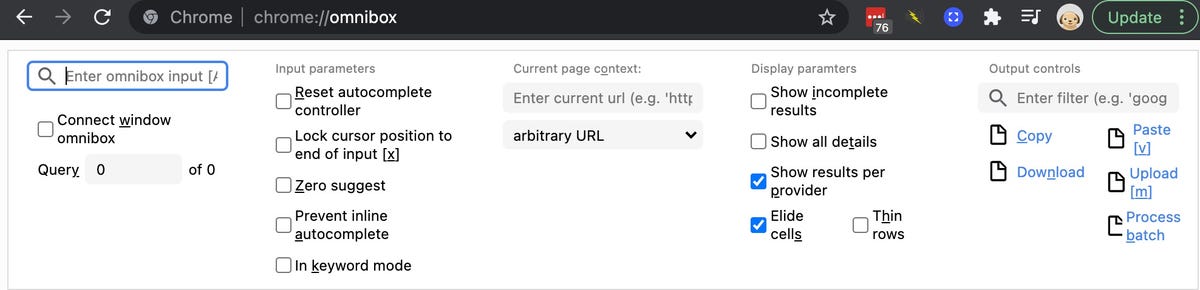
Begin met typen in het vak en de informatie zal verschijnen. Informatie die is gebaseerd op zowel uw geschiedenis, zoekresultaten en zelfs zaken als uw bladwijzers.
Als u een URL begint te typen die u vaak bezoekt, toont de browser u veel meer details, zoals wanneer je het laatst bezocht en hoe vaak je het bezocht.

En je zult merken dat je browser een behoorlijk lang geheugen heeft.
Er is veel meer begraven in Chrome en andere Chromium-browsers. Typ chrome://chrome-urls/ om alle interne links te zien die de browser biedt.
Er is hier veel om u bezig te houden! chrome://media-engagement/ toont u bijvoorbeeld de belangrijkste websites die u bezoekt voor mediabetrokkenheid, terwijl chrome://predictors/ u de siters laat zien die u' u het meest waarschijnlijk zult bezoeken wanneer u een teken of tekens in de omnibar typt.
Verwante onderwerpen:
Cloud Mobility Enterprise Software Kunstmatige intelligentie Hardware ![]()